どうも、MIHOSUKEです。
今回はアマゾンアカウント開設について解説していきます。(ダジャレみたいになってますね)
アマゾンアカウントの開設
【個人の方】
・クレジットカード・運転免許所・パスポート
【法人の方】
・クレジットカード・登記簿謄本・インフラなどの公共料金領収書
まず、アメリカAmazonのトップページにアクセスします
参考
http://www.amazon.com/http://www.amazon.com/
次に下までスクロールしてください。
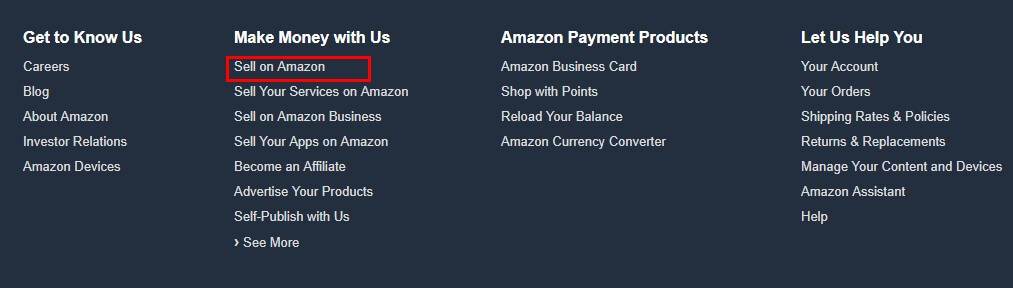
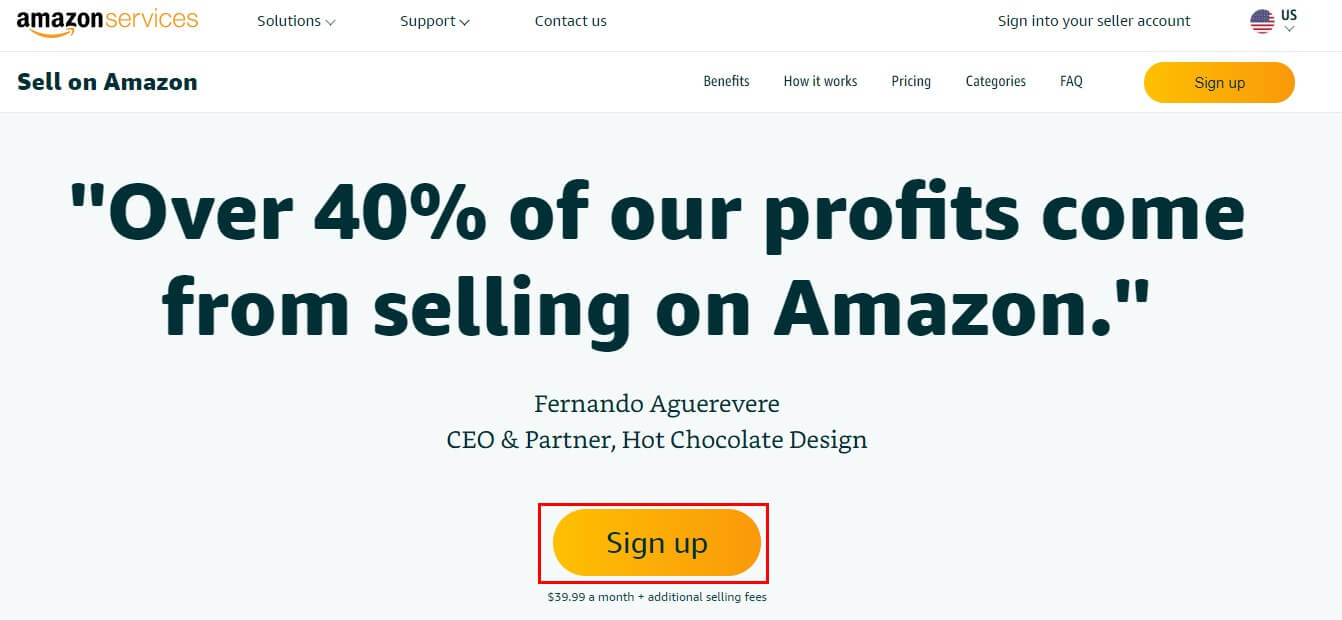

ログインしましょう。
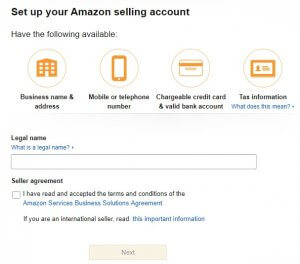
Legal nameに名前を記入:Amazonで商品販売を行うストア運営者の名前を入力
※個人の方ならパスポートに記入されている名前を入力します。
法人で運営されるのなら法人名を記入します。
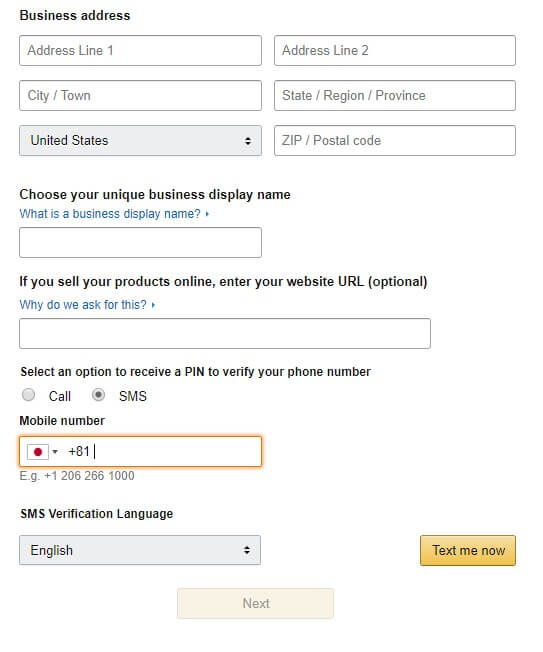
Choose your unique business display name
ストアフロントの名前
・If you sell your products online , enter your website URL(optional)
ネットショップを持っている場合はURLを記入しましょう。私は空白で登録しました。
・Select an option to receive a PIN to verify your phone number
PINキーの送り先を登録します。電話番号が一番良いでしょう。本人確認などの際に利用します。
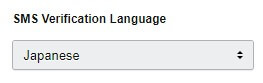
こちら、ジャパニーズ にするといいですね!

card number : クレジットカードの番号を入力 カードの有効期限を入力
Cardholder’s name : カード名義人の名前を入力
前回ペイオニアアカウント作成の方法をブログに書いてます!
まだ見てない方はこちらの記事をチェックしてください。
住所を英訳する参考サイト:http://judress.tsukuenoue.com/
税務申告
次は税務申告の設定を行いますが、税務に関して私がアドバイスすることは法律上でアウトです。
何か法人をされていたり、私と違う場合もあるかもしれません。
英訳(グーグル翻訳)の機能を使いながら間違いのないようい願します。
これは私の場合です。
また、マイナンバーなどそういった項目も増えたりしている可能性もありますから参考でお願いします。
まず赤枠黄色ボタン「Launch Interview Wizard」を選択、
続いて「Start Interview Wizard」を選択
I consert to providing my electronic signature.
→翻訳:電子署名に同意しますか?
YES を選択
I consent to electronic receipt of my information reporting documentation.
→翻訳:情報報告文書の電子書類を受取る事に同意しますか?
YES を選択
For tax purposes are you a U.S. citizen,U.S.resident,U.S.partnerships,or U.S.corporation ?
→翻訳:米国市民・住民、パートナー、または法人ですか?
NO を選択
「Continue」を選択
個人名、組織名ですがどちらか一方の入力で大丈夫です
個人名を入力
first and middle initial : 名前
Last Name : 姓
住所に先ほどと同じ入力になります
Is your mailing address the same as permanent address?
翻訳:この住所は有効ですか?
⇒YES
すべて入力しましたら、「Continue」を選択
赤枠部分に、フルネーム(ローマ字)で入力
Capacity in which acting : Individual(個人)を選択
E-mail address used to log in to your Amazon account
翻訳:あなたのメールアドレスを入力してください。
入力が終了しましたら、 「Submit W8」を選択します
入力されていることが確認できましたら
ボタン 「Exit Interview」を選択。
これで Tax Identity Information ができます。
「Start Selling」を選択してください。
お疲れ様でした!
アカウントの登録画面は、よく変わるので、シンプルにお伝えしました。
わからないところや更新されている所があるかもしれません。というか、この画面すごく変わるので、ほんと、わかりずらいと思います。ですが、あきらめないでください!難しいことはないです。
そういった場合はあきらめるのではなく、最新の情報を調べるようにしましょう。
一番の解決方法はアマゾンに問い合わせることです!
よろしくお願いいたします!
次の記事はこちら
今回もご覧いただきありがとうございました。
こちらの記事が参考になりましたら、ブログランキングに いいね してもらえると嬉しいです。
よろしくお願いいたします。
また、わからないことがあれば、スカイプなどでも相談してきてください。
スカイプIDは mihosuke-amazon です。


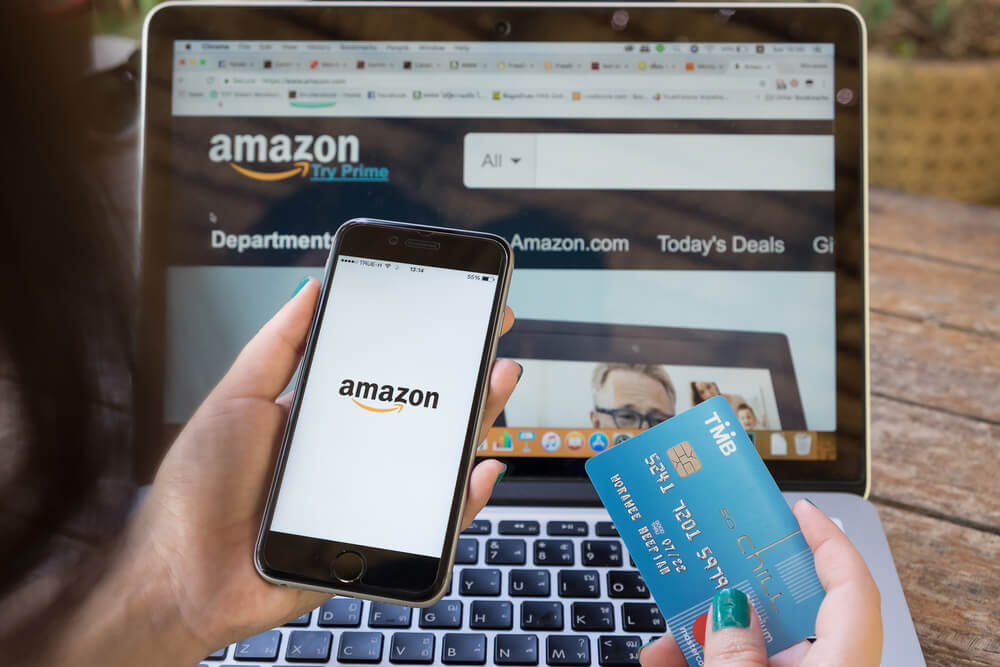




英語は得意なのでここはすぐ乗り越えられそうです!
ありがとうございます
拝見しました、感謝です。
いつも勉強させていただいています。
ありがとうございます。
質問ですが、日本のアマゾン出品アカウントがあるのですが、今ならグロセリで
北米マーケットを追加すればいいのでしょうか?
アマゾンアカウント解説申請しました。
ありがとうございます。
拝見しました。有り難うございます。自分に出来るのだろうかとドキドキです。
拝見しました。有り難うございます。
自分に出来るのだろうかとドキドキです。